Gehen zum in- oder out-punkt – Grass Valley EDIUS Neo 2 Benutzerhandbuch
Seite 192
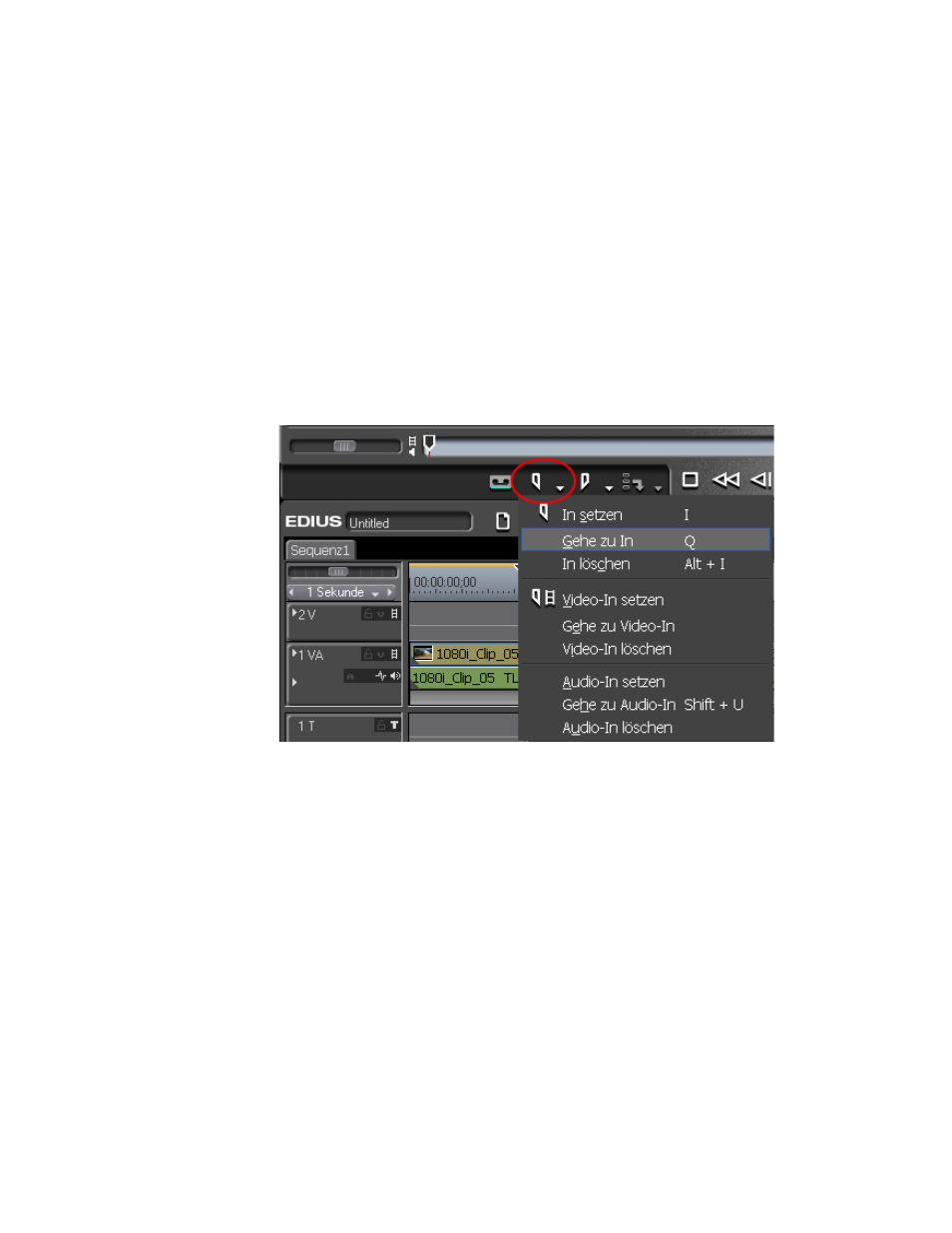
192
EDIUS Neo — Referenzhandbuch
Abschnitt 4 — Clip-Vorgänge und -Verwaltung
Hinweis: Wenn Sie In- oder Out-Punkte für Video- oder Audiobereiche des Clips
anpassen, wird der jeweils andere Bereich davon nicht beeinflusst.
Gehen zum In- oder Out-Punkt
So gehen Sie im Player zum In- oder Out-Punkt:
In-Punkt
•
Klicken Sie auf die Listenschaltfläche [ ] der Schaltfläche
In setzen
und wählen Sie im Menü die Option „Gehe zu In“ wie in
Abbildung 195
dargestellt aus.
Abbildung 195. Menü der Schaltfläche „In setzen“ – Gehe zu In
Hinweis: Um zum In-Punkt des Video- oder des Audiobereichs des Clips zu gehen, wählen
Sie die Option „Gehe zu Video-In“ oder „Gehe zu Audio-In“ aus dem Menü.
•
Halten Sie die [
Umschalt
]-Taste gedrückt, während Sie auf die Schaltfläche
In setzen
klicken.
•
Drücken Sie [
Umschalt
]+[
I
] auf der Tastatur.
•
Drücken Sie [
Umschalt
]+[
U
], um zum Audio-In-Punkt zu gehen.
Out-Punkt
•
Klicken Sie auf die Listenschaltfläche [ ] der Schaltfläche
Out setzen
und
wählen Sie im Menü die Option „Gehe zu Out“ wie in
Abbildung 196
dargestellt aus.